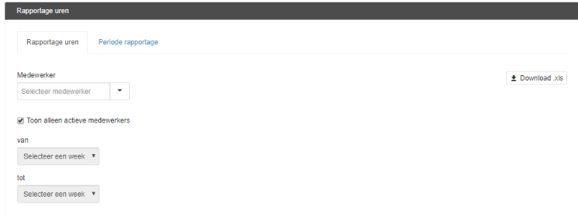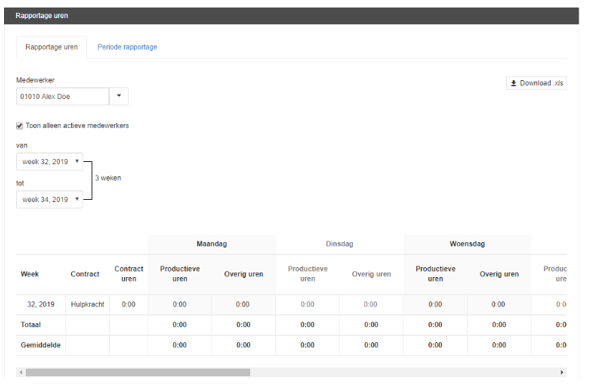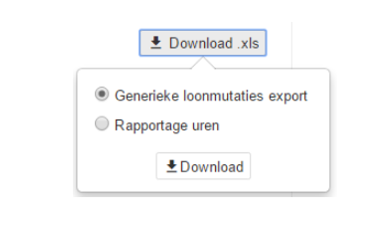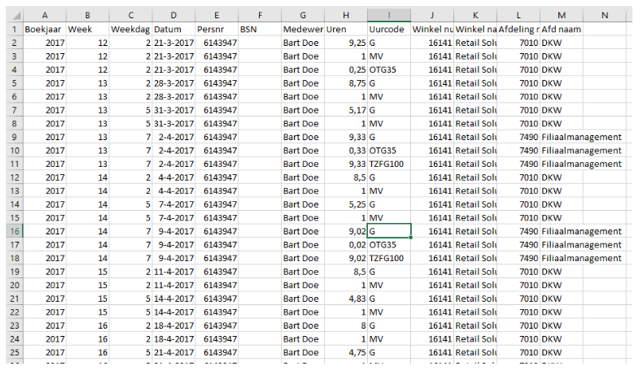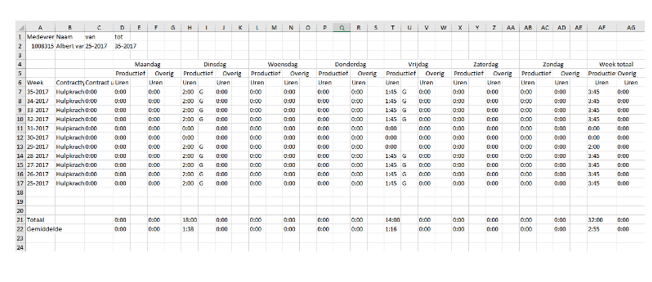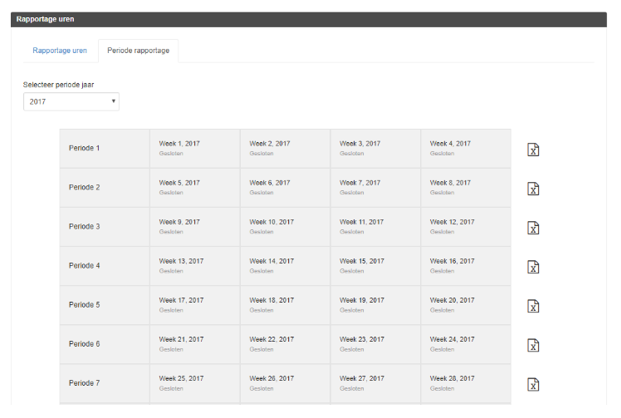Rapportage uren
De pagina 'Rapportage uren' vind je in PMT via Rapporten -> Rapportage uren. Deze pagina is alleen beschikbaar voor de rol Bedrijfsleiding. Het aanklikken van deze menu-optie opent de volgende pagina:
Je kunt voor de rapportage van uren kiezen tussen de tabbladen Rapportage uren of Periode rapportage. Hieronder beschrijven we beide tabbladen.
Rapportage Uren
Op deze pagina kun je een overzicht maken van het aantal geregistreerde uren per medewerker voor een bepaalde periode.
Je hebt hierbij de keuze om alleen actieve medewerkers te selecteren of om op alle medewerkers te zoeken. Deze functie kun je aan zetten door het vakje voor Toon alleen actieve medewerkers aan te vinken.
Door in het vak Medewerker de naam van de medewerker te typen selecteert het systeem automatisch de juiste medewerker.
Door een medewerker, een start- en een eindweek te selecteren opent het overzicht:
Via de knop 'Download .xls' kunt u een overzicht downloaden naar excel. Er zijn twee exports mogelijk:
1. Generieke loonmutaties export
Let op dat de waarden nu in decimalen getoond worden in plaats van in uren:minuten. Dit is gedaan zodat het mogelijk is gemiddelden uit te rekenen. Daarnaast is het mogelijk te filteren op de kolommen in Excel, bijvoorbeeld op dag of uursoort.
2. Rapportage Uren
Dit overzicht is gelijk aan de weergave op de pagina 'Rapportage uren'. De waarden worden weergegeven in uren:minuten en niet in decimalen.
Periode rapportage
Op deze pagina kan je een overzicht maken van het aantal geregistreerde uren per periode voor de gehele winkel. Door een periode jaar te selecteren krijg je een dergelijk overzicht:
Door te klikken op het Excel icoontje (het blaadje met een X erop aan de rechterkant) kan je een periode rapportage downloaden.
Deze export geeft een uitgebreid overzicht van alle gerealiseerde uren per medewerker per periode. Bovenin worden uren getotaliseerd op contract- en winkelniveau. Daaronder worden per medewerker de totale uren per soort getoond. Als er in de betreffende periode bij een medewerker een contractwijziging heeft plaatsgevonden, kan het zijn dat er twee regels in het overzicht aangemaakt worden.